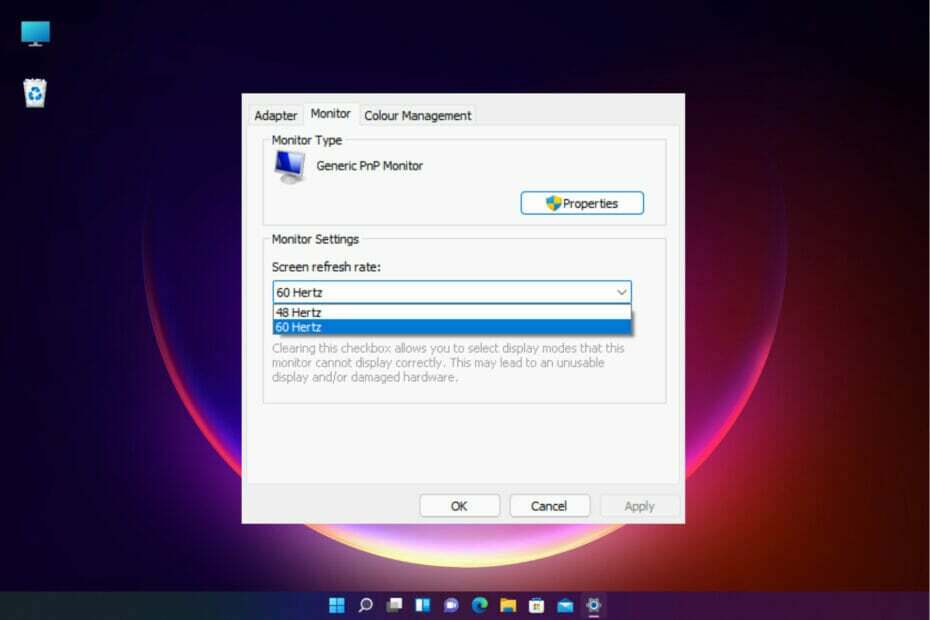特殊なファイル修復ツールを使用すると、このエラーの便利な解決策になります
- 0xc10100bf エラーは、ファイルの破損、またはファイルとメディア プレーヤー間の互換性の問題によって引き起こされることがよくあります。
- 別のメディア プレーヤーに切り替えるか、影響を受けるファイルを変換すると、このエラー メッセージを修正できます。

- 300 種類以上のファイルを開く
- ファイルの編集、保存、変換
- バッチファイル変換
すべてのファイルを開く
同じ環境で
0xc10100bf マルチメディア エラーは、Windows デバイスでより一般的であり、多くの場合、次のメッセージが表示されます。 このファイルは再生できません.
詳細については、 Windows Media Player でファイルを再生できない この問題の詳細については、エラーを参照してください。
このエラーにより、コンピューターでのビデオおよびオーディオ ファイルの使用が制限され、多くの場合、高度なビデオ修復技術が必要になります。
0xc10100bf エラーが発生するのはなぜですか?
このエラーは、 ウィンドウズメディアプレイヤー および VLC であり、次のいずれかの結果である可能性があります。
- デジタル著作権管理の制限 – 一部のファイルには制限が設けられているため、特定のデバイスでは再生できません。
- ファイル形式の互換性 – メディア プレーヤーに適していない形式のファイルを再生しようとすると、エラーが発生することがあります。
- 古いソフトウェア – 一部のユーザーでは、古いメディア プレーヤーでファイルを再生しようとするために問題が発生します。
- ファイルの破損 – このエラーは、ユーザーが破損したメディア ファイルにアクセスしようとした場合によく発生します。
次の解決策は、エラーの解決に役立ちます。
エラー コード 0xc10100bf を修正するにはどうすればよいですか?
修正に入る前に、次のことを試してください。
- ファイル形式を確認してください – メディア ツールがファイル形式をサポートしていない場合は、別のメディア プレーヤーの使用を検討してください。
- デバイスを再起動します – まれに、マイナーな不具合が原因である可能性があり、単純な再起動で修正できます。
- 専門のビデオ ファイル修復ツールを使用する – 0xc10100bf エラーの主な原因の 1 つはファイルの破損です。 修復プロセスの自動化 ほとんどのユーザー入力でこれらのファイルを修正します。
- ファイル形式を変更する – 多くのツールを使用して、 メディアファイルを変換する 品質を失うことなく。 Player のドキュメントを読んで、再生できる拡張機能を確認してください。
上記のいずれも効果がない場合は、以下の解決策に進んでください。
- メディアプレーヤーを起動します (私たちは VLC ただし、他のいくつかのメディア プレーヤーにはこの機能があります)。
- クリック ツール タブで選択 環境設定.

- 選択する 入力/コーデックを選択し、 常に修正 から 破損または不完全な AVI ファイル ドロップダウンメニュー。

- 最後に、0xc10100bf エラーの原因となったファイルを再生してみます。
2. ビデオ再生のトラブルシューティング ツールを実行する
- プレス ウィンドウズ + 私 を開くには 設定 アプリ。
- クリック トラブルシューティング 右側のペインにあります。

- 選択する その他のトラブルシューティング.

- クリック 走る の前に プレイバック トラブルシューター。

これらのソリューションは、多くの読者に有効です。 ここまで来たら、問題も解決しているはずです。
- 0x80096010 Windows Update エラー: 5 つの修正方法
- パーサーがエラー 0xc00ce556 を返しました: すばやく修正する方法
破損はビデオ再生の問題が発生する原因となるため、詳細についてはこちらをご覧ください。 破損したビデオ ファイルの修正 このガイドで。
ご意見をお待ちしておりますので、以下のコメント セクションで、どの修正が最も効果的であったかをお知らせください。
まだ問題がありますか? このツールでそれらを修正します。
スポンサー
上記のアドバイスを行っても問題が解決しない場合は、お使いの PC でさらに深刻な Windows の問題が発生している可能性があります。 お勧めします この PC 修復ツールをダウンロードする (TrustPilot.com で Great と評価されています) を使用して、簡単に対処できます。 インストール後、単に スキャン開始 ボタンを押してから 全て直す。

![申し訳ありませんが、このビデオは編集できませんYouTubeエラー[EXPERT FIX]](/f/94c526fd23dafd8dbb4f833266b85048.jpg?width=300&height=460)